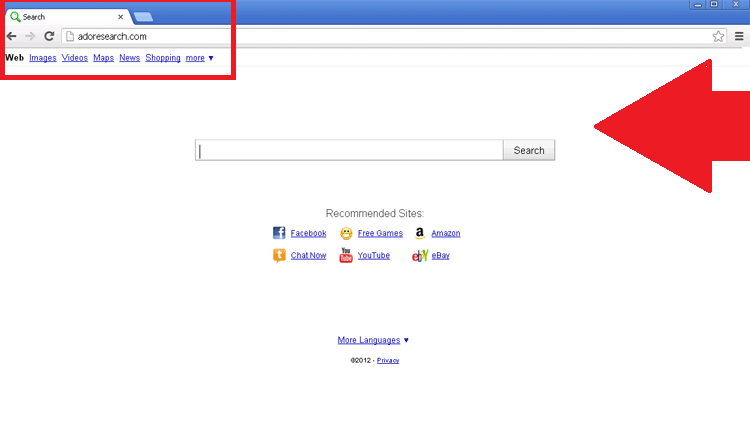Instrukcje dotyczące usuwania Adoresearch.com (odinstalować Adoresearch.com)
Adoresearch.com jest klonem innego porywacza przeglądarki, Searchnu.com. To może wpłynąć na jeden z przeglądarki sieci web, ponieważ jest zgodny z wszystko najczęściej używanych przeglądarek. Porywacz jest związana z SearchQu Toolbar, fTalk i inne potencjalnie niechciane programy. Jeśli masz jeden z nich w systemie, trzeba będzie go usunąć, zanim można wyeliminować Adoresearch.com z przeglądarki.
Powodem, dla którego chcesz porywacza poszedł jest bo nie zapewnia żadnych korzystnych cech. Wszystko to nie jest zasypują dane handlowe, przekierować Cię do nieznanych domen i podjęcia innych zbędnych działań w celu zwiększenia odwiedzin. Sugerujemy, że wymawiasz Adoresearch.com tak szybko, jak to możliwe.
Jak działa Adoresearch.com?
Adoresearch.com należy do programu Bandoo Media, Inc, firma, która jest również odpowiedzialny za szereg innych potencjalnie niepożądane aplikacje wraz iLivid Searchqu. Stronie internetowej dostaje ustawić jako stronę domową i domyślnego dostawcy wyszukiwania prawo po porywacza nacieki system. Zawiera łącza do Facebook.com, Fantasticgames.com, Ftalk.com oraz YouTube.com. Posiada również pole wyszukiwania z takimi parametrami jak sieci Web, obrazy, filmy, mapy, nowości i zakupy. Jeśli ty zrobić używać od ten zrewidować pudło, będą przekierowywane do Search.ask.com. Zapytać wyszukiwania będzie wyświetlał odpowiednie wyniki, jednak będą one obejmować linków sponsorowanych, które może być wysyłany przez porywacza.
Oprócz już wymienionych objawów porywacz jest również może powodować przekierowań, gdy wyszukiwania Web, kliknij na nowej karcie i tak dalej. Będzie to także wstawić różne reklamy w odwiedzanych stron. Zobaczysz wyskakujących okienek, hiperłącza, pop under, kupony, banery i tak dalej. Nie ma wątpliwości, że wszystkie tej treści komercyjnych, jak również niepotrzebnych przekierowań będzie spowolnić szybkość przeglądania online. Jeśli chcesz wrócić do nieprzerwany Internet surfing, należy usunąć Adoresearch.com z przeglądarki.
Jak usunąć Adoresearch.com?
Jeśli zdecydujesz się usunąć Adoresearch.com ręcznie, musisz odinstalować aplikację z którym porywacz samolotu weszła komputera. Może to być SearchQu, fTalk lub inne potencjalnie niechciane programu. Gdy to zrobisz, będzie można usunąć Adoresearch.com z przeglądarki. Poniższe instrukcje może pomóc z tych zadań. Alternatywnym rozwiązaniem jest aby wdrożyć narzędzia anty malware i usunąć Adoresearch.com automatycznie. Można to zrobić za pomocą oprogramowania zabezpieczającego, przedstawione na naszej stronie. Narzędzie można skanować system, wykrywanie i usuwanie wszystkich jego problemów, w tym porywacza i jego skojarzony program. Oprócz usuwania Adoresearch.com to również chronić komputer przed innymi online infekcje, które mogą wystąpić w przyszłości.
Offers
Pobierz narzędzie do usuwaniato scan for Adoresearch.comUse our recommended removal tool to scan for Adoresearch.com. Trial version of provides detection of computer threats like Adoresearch.com and assists in its removal for FREE. You can delete detected registry entries, files and processes yourself or purchase a full version.
More information about SpyWarrior and Uninstall Instructions. Please review SpyWarrior EULA and Privacy Policy. SpyWarrior scanner is free. If it detects a malware, purchase its full version to remove it.

WiperSoft zapoznać się ze szczegółami WiperSoft jest narzędziem zabezpieczeń, które zapewnia ochronę w czasie rzeczywistym przed potencjalnymi zagrożeniami. W dzisiejszych czasach wielu uży ...
Pobierz|Więcej


Jest MacKeeper wirus?MacKeeper nie jest wirusem, ani nie jest to oszustwo. Chociaż istnieją różne opinie na temat programu w Internecie, mnóstwo ludzi, którzy tak bardzo nienawidzą program nigd ...
Pobierz|Więcej


Choć twórcy MalwareBytes anty malware nie było w tym biznesie przez długi czas, oni się za to z ich entuzjastyczne podejście. Statystyka z takich witryn jak CNET pokazuje, że to narzędzie bezp ...
Pobierz|Więcej
Quick Menu
krok 1. Odinstalować Adoresearch.com i podobne programy.
Usuń Adoresearch.com z Windows 8
Kliknij prawym przyciskiem myszy w lewym dolnym rogu ekranu. Po szybki dostęp Menu pojawia się, wybierz panelu sterowania wybierz programy i funkcje i wybierz, aby odinstalować oprogramowanie.


Odinstalować Adoresearch.com z Windows 7
Kliknij przycisk Start → Control Panel → Programs and Features → Uninstall a program.


Usuń Adoresearch.com z Windows XP
Kliknij przycisk Start → Settings → Control Panel. Zlokalizuj i kliknij przycisk → Add or Remove Programs.


Usuń Adoresearch.com z Mac OS X
Kliknij przycisk Przejdź na górze po lewej stronie ekranu i wybierz Aplikacje. Wybierz folder aplikacje i szukać Adoresearch.com lub jakiekolwiek inne oprogramowanie, podejrzane. Teraz prawy trzaskać u każdy z takich wpisów i wybierz polecenie Przenieś do kosza, a następnie prawo kliknij ikonę kosza i wybierz polecenie opróżnij kosz.


krok 2. Usunąć Adoresearch.com z przeglądarki
Usunąć Adoresearch.com aaa z przeglądarki
- Stuknij ikonę koła zębatego i przejdź do okna Zarządzanie dodatkami.


- Wybierz polecenie Paski narzędzi i rozszerzenia i wyeliminować wszystkich podejrzanych wpisów (innych niż Microsoft, Yahoo, Google, Oracle lub Adobe)


- Pozostaw okno.
Zmiana strony głównej programu Internet Explorer, jeśli został zmieniony przez wirus:
- Stuknij ikonę koła zębatego (menu) w prawym górnym rogu przeglądarki i kliknij polecenie Opcje internetowe.


- W ogóle kartę usuwania złośliwych URL i wpisz nazwę domeny korzystniejsze. Naciśnij przycisk Apply, aby zapisać zmiany.


Zresetować przeglądarkę
- Kliknij ikonę koła zębatego i przejść do ikony Opcje internetowe.


- Otwórz zakładkę Zaawansowane i naciśnij przycisk Reset.


- Wybierz polecenie Usuń ustawienia osobiste i odebrać Reset jeden więcej czasu.


- Wybierz polecenie Zamknij i zostawić swojej przeglądarki.


- Gdyby nie może zresetować przeglądarki, zatrudnia renomowanych anty malware i skanowanie całego komputera z nim.Wymaż %s z Google Chrome
Wymaż Adoresearch.com z Google Chrome
- Dostęp do menu (prawy górny róg okna) i wybierz ustawienia.


- Wybierz polecenie rozszerzenia.


- Wyeliminować podejrzanych rozszerzenia z listy klikając kosza obok nich.


- Jeśli jesteś pewien, które rozszerzenia do usunięcia, może je tymczasowo wyłączyć.


Zresetować Google Chrome homepage i nie wykonać zrewidować silnik, jeśli było porywacza przez wirusa
- Naciśnij ikonę menu i kliknij przycisk Ustawienia.


- Poszukaj "Otworzyć konkretnej strony" lub "Zestaw stron" pod "na uruchomienie" i kliknij na zestaw stron.


- W innym oknie usunąć złośliwe wyszukiwarkach i wchodzić ten, który chcesz użyć jako stronę główną.


- W sekcji Szukaj wybierz Zarządzaj wyszukiwarkami. Gdy w wyszukiwarkach..., usunąć złośliwe wyszukiwania stron internetowych. Należy pozostawić tylko Google lub nazwę wyszukiwania preferowany.




Zresetować przeglądarkę
- Jeśli przeglądarka nie dziala jeszcze sposób, w jaki wolisz, można zresetować swoje ustawienia.
- Otwórz menu i przejdź do ustawienia.


- Naciśnij przycisk Reset na koniec strony.


- Naciśnij przycisk Reset jeszcze raz w oknie potwierdzenia.


- Jeśli nie możesz zresetować ustawienia, zakup legalnych anty malware i skanowanie komputera.
Usuń Adoresearch.com z Mozilla Firefox
- W prawym górnym rogu ekranu naciśnij menu i wybierz Dodatki (lub naciśnij kombinację klawiszy Ctrl + Shift + A jednocześnie).


- Przenieść się do listy rozszerzeń i dodatków i odinstalować wszystkie podejrzane i nieznane wpisy.


Zmienić stronę główną przeglądarki Mozilla Firefox został zmieniony przez wirus:
- Stuknij menu (prawy górny róg), wybierz polecenie Opcje.


- Na karcie Ogólne Usuń szkodliwy adres URL i wpisz preferowane witryny lub kliknij przycisk Przywróć domyślne.


- Naciśnij przycisk OK, aby zapisać te zmiany.
Zresetować przeglądarkę
- Otwórz menu i wybierz przycisk Pomoc.


- Wybierz, zywanie problemów.


- Naciśnij przycisk odświeżania Firefox.


- W oknie dialogowym potwierdzenia kliknij przycisk Odśwież Firefox jeszcze raz.


- Jeśli nie możesz zresetować Mozilla Firefox, skanowanie całego komputera z zaufanego anty malware.
Uninstall Adoresearch.com z Safari (Mac OS X)
- Dostęp do menu.
- Wybierz Preferencje.


- Przejdź do karty rozszerzeń.


- Naciśnij przycisk Odinstaluj niepożądanych Adoresearch.com i pozbyć się wszystkich innych nieznane wpisy, jak również. Jeśli nie jesteś pewien, czy rozszerzenie jest wiarygodne, czy nie, po prostu usuń zaznaczenie pola Włącz aby go tymczasowo wyłączyć.
- Uruchom ponownie Safari.
Zresetować przeglądarkę
- Wybierz ikonę menu i wybierz Resetuj Safari.


- Wybierz opcje, które chcesz zresetować (często wszystkie z nich są wstępnie wybrane) i naciśnij przycisk Reset.


- Jeśli nie możesz zresetować przeglądarkę, skanowanie komputera cały z autentycznych przed złośliwym oprogramowaniem usuwania.
Site Disclaimer
2-remove-virus.com is not sponsored, owned, affiliated, or linked to malware developers or distributors that are referenced in this article. The article does not promote or endorse any type of malware. We aim at providing useful information that will help computer users to detect and eliminate the unwanted malicious programs from their computers. This can be done manually by following the instructions presented in the article or automatically by implementing the suggested anti-malware tools.
The article is only meant to be used for educational purposes. If you follow the instructions given in the article, you agree to be contracted by the disclaimer. We do not guarantee that the artcile will present you with a solution that removes the malign threats completely. Malware changes constantly, which is why, in some cases, it may be difficult to clean the computer fully by using only the manual removal instructions.